Discord Yerleşimi Çalışmıyor mu? Düzeltmenin 9 Yolu
Yayınlanan: 2021-01-23Discord, oyuncular arasında en popüler sohbet programıdır. Kullanıcılar en sevdikleri oyunlar, loncaları veya sadece bir grup arkadaş için kendi sunucularını oluşturabilirler. Sebep ne olursa olsun, Discord ne zaman çevrimiçi olduğunuzu, hangi oyunu oynadığınızı ve çok daha fazlasını gösterir.
Oyuncuların en sevdikleri oyunları oynarken sohbet etmelerini sağlayan hem sesli hem de yazılı sohbet sunucularını barındırır. Ayrıca, oyun içindeyken klavye kısayoluna basarak etkinleştirilebilen bir oyun içi yer paylaşımı içerir. Yer paylaşımı, mesajlara yanıt vermeyi, sohbet sunucularını değiştirmeyi ve daha fazlasını kolaylaştırır.
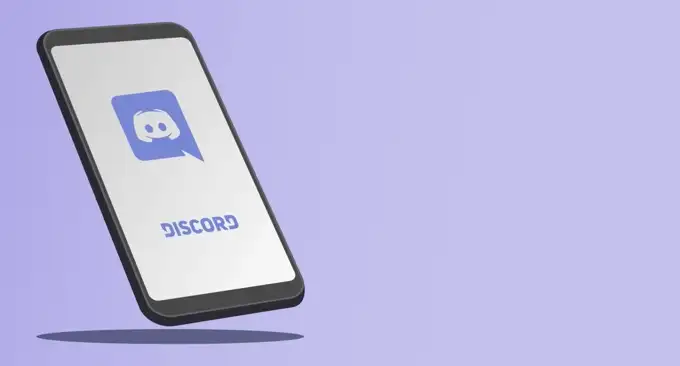
Discord arayüzü çalışmıyorsa, deneyebileceğiniz birkaç farklı düzeltmeyi burada bulabilirsiniz.
Yer Paylaşımının Etkin Olduğundan Emin Olun
Discord kaplaması varsayılan olarak etkinleştirilmelidir, ancak bazen kullanıcılar bunu devre dışı bırakır veya bir aksaklık kaplamanın kapanmasına neden olur. Atmanız gereken ilk adım, kaplamanın etkinleştirildiğinden emin olmaktır.
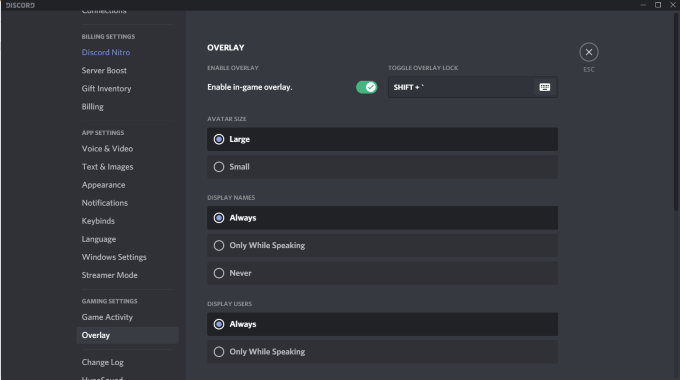
Discord'da Kullanıcı Ayarları simgesine tıklayın. Bu, kullanıcı adınızın sağında, mikrofon ve kulaklık simgelerinin yanında bulunur. Bu açıldığında aşağı kaydırın ve Yer Paylaşımı'na tıklayın ve Oyun içi yerleşimi etkinleştir kaydırıcısının açık olduğundan emin olun.
Etkinleştirilirse, kaydırıcı bir onay işaretiyle yeşil olacaktır. Değilse, “X” ile gri olacaktır.
Belirli Oyunların Etkinleştirildiğinden Emin Olun
İlk adım, tüm Discord için yer paylaşımını etkinleştirmektir. Bu, sorununuzu çözmezse, oynamak istediğiniz belirli oyunda yer paylaşımının etkin olduğundan emin olun. Kullanıcı Ayarları > Oyun Etkinliği'ne gidin ve listeye bakın.
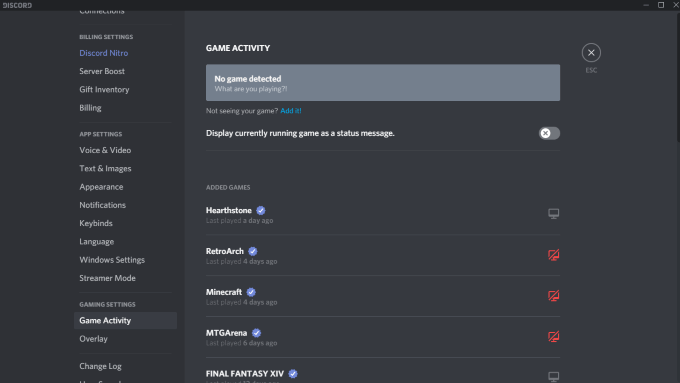
Yer paylaşımının etkinleştirildiği herhangi bir oyun, yanında gri bir monitör gösterecektir. Ayrıca imlecinizi bir oyunun üzerine de getirebilirsiniz ve Overlay: On veya Overlay: Off gösterecektir. Monitörün üzerinde de kırmızı bir “X” olacaktır. Belirli bir başlık için kaplamayı hızlı bir şekilde etkinleştirmek için monitöre tıklayabilirsiniz.
Discord'u Yönetici Olarak Çalıştırın
Discord yer paylaşımının çalışmaması gibi birçok olası hata, bir programı yönetici olarak açıp çalıştırarak önlenebilir. Bu, sisteminize programın güvenilir olabileceğini ve kötü amaçlı yazılım ve virüs içermediğini söyler.
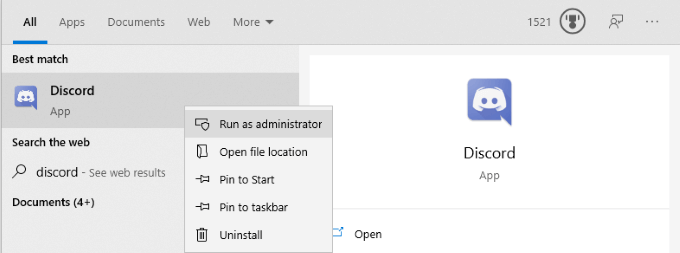
Discord'a sağ tıklayın ve Yönetici olarak çalıştır'ı seçin. Bu, programı normal şekilde açar, ancak ona tam yönetici ayrıcalıkları verir ve onu engelleyen güvenlik duvarlarını veya güvenlik programlarını atlatır.
Ekran Ölçeklemenizi Kontrol Edin
Ekranınızın ölçeğini Windows ayarlarından özelleştirebilirsiniz. Bu, metin ve simgelerin daha kolay fark edilmesini sağlarken, Discord kaplamasını da gizleyebilir. Bazen %5 kadar küçük bir fark, ekranı gizlemek için yeterlidir. İyi haber şu ki, ölçeği yalnızca birkaç tıklamayla değiştirebilirsiniz.
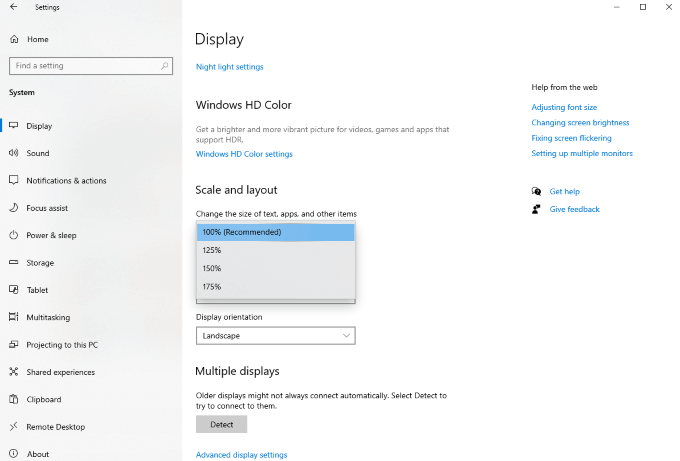
Ayarlar > Görüntüle'yi açın ve Ölçek ve düzen alt başlığını arayın. "Metinlerin, uygulamaların ve diğer öğelerin boyutunu değiştir" seçeneğini bulun ve açılır kutuyu tıklayın. %100'e geri ayarlayın. Discord'u bir kez daha test etmeden önce sisteme yeniden ölçeklenmesi için biraz zaman verin.

Discord'u Tamamen Kapat
Discord kullanıcıları arasında yaygın bir hata, uygulamanın bir kısmının, her şey kapandıktan sonra bile arka planda çalışmaya devam edebilmesidir. Bu durumda, başlatmaya çalıştığınızda Discord açılmayabilir, bindirmeyi çok daha az çalıştırın.
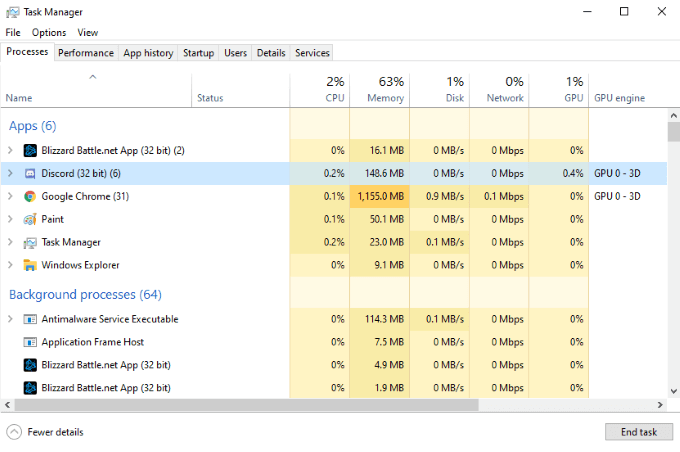
Görev Yöneticinizi açın ve Discord'u içeren her işlemi sonlandırın. İşletim sisteminize bağlı olarak Discord (32 bit) veya Discord (64 bit) adlı birden çok işlem göreceksiniz. Bu işlemleri sonlandırın ve ardından Discord'u yeniden başlatın.
Bilgisayarı yeniden başlatın
Bu çok basit bir adım, ancak genellikle gözden kaçan bir adım. Bilgisayarınızı yeniden başlatmak, hemen hemen tüm programlarla ilgili sorunların çoğunu çözebilir. Discord'u tamamen kapatmak işe yaramazsa, diğer adımları atmadan önce bilgisayarınızı yeniden başlatın.
Başka Yer Paylaşımının Etkin Olmadığından Emin Olun
Bindirme kullanan tek program Discord değil. OBS gibi akış yazılımları ve Xbox Game Bar gibi araçlar, oyun içinde kullanım için bindirmeler oluşturur ve bazen bu programlar Discord'un yer paylaşımına müdahale edebilir. Discord'u etkileyebilecek tüm üçüncü taraf yazılımları kapatın.
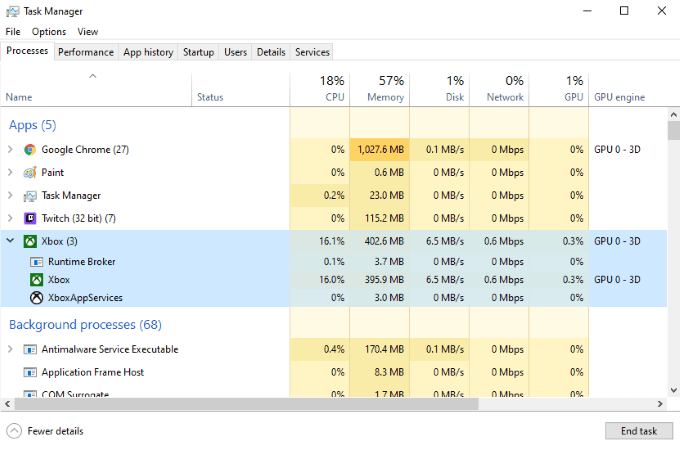
Bunu yaptıktan sonra Discord'u yeniden başlatın ve çalışıp çalışmadığını doğrulamak için Discord yer paylaşımını bir kez daha test edin.
Donanım Hızlandırmasını Devre Dışı Bırak
Donanım hızlandırma, programın daha sorunsuz çalışmasını sağlamak için CPU ve GPU'dan gelen kaynakları kullanan birçok uygulamada bulunan bir özelliktir. Bu, özellikle biraz ek yardım kullanabilen daha zayıf sistemlerde kullanışlıdır. Ancak, donanım hızlandırma bazen Discord'un kaplamasını etkileyebilir.
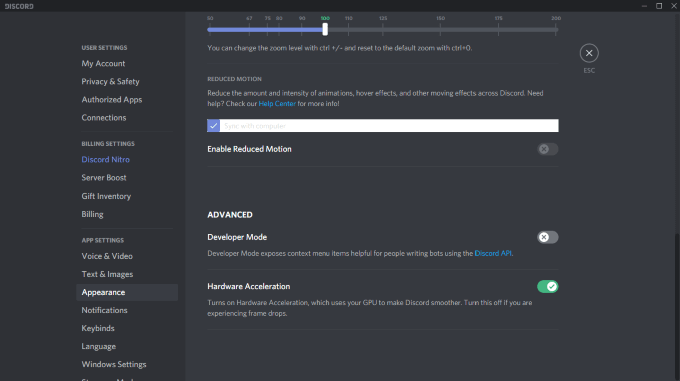
Donanım hızlandırmayı devre dışı bırakmak için Discord'u açın ve Ayarlar > Görünüm'e gidin ve ardından Donanım Hızlandırma'ya gidin. Seçeneğin yanındaki geçişin kapalı olduğundan emin olun. Bu, yalnızca kaplamayla ilgili sorunları düzeltmekle kalmaz, aynı zamanda Discord arka planda oynarken oyunların daha sorunsuz çalışmasına yardımcı olabilir.
Discord'u Yeniden Yükle
Her şey başarısız olursa ve Discord yerleşimi hala çalışmıyorsa, Discord'u kaldırıp yeniden yükleyebilirsiniz. Bu adımda çok az risk vardır. Hesabınızla, sunucularınızla ve daha fazlasıyla ilgili bilgiler sunucu tarafında depolanır, bu nedenle bilgisayarınızı silseniz bile tekrar oturum açarak bu bilgilere yeniden erişebilirsiniz.
Denetim Masası > Bir programı kaldır'ı açın ve listede Discord'u bulana kadar kaydırın. Discord'a tıklayın, ardından sağ tıklayın ve Kaldır'ı seçin. Discord'u makinenizden tamamen kaldırdıktan sonra Discord'un web sitesine giderek programı yeniden yükleyebilirsiniz.
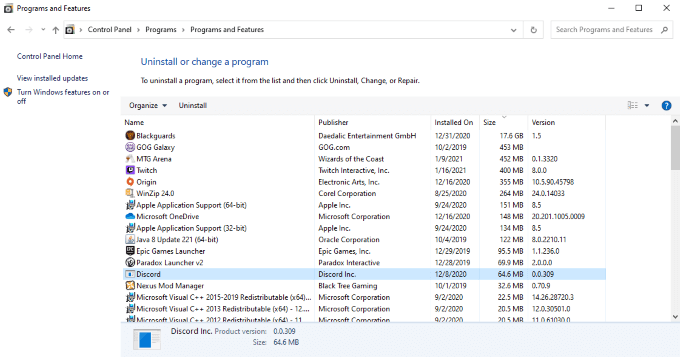
Discord'un en son sürümünü siteden indirin. Hala varsa, önceki bir indirmeye güvenmeyin. Discord'u yeniden yükledikten ve tekrar oturum açtıktan sonra yer paylaşımını test edin.
İster arkadaşlarınızla oynamak ister kendinizle aynı ilgi alanlarına sahip insanlardan oluşan bir topluluk bulmak isteyin, Discord sahip olmaya değer harika bir hizmettir. Yemek pişirmek, retro oyunlar ve çok daha fazlası için farklı Discord sunucuları var. Oyunun ortasında bile sohbetin bir parçası olarak kalabileceğinizden emin olmak istiyorsanız, Discord yerleşiminin çalıştığından emin olmak için bu farklı ipuçlarını deneyin.
